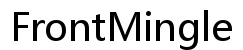Введение
Apple TV предлагает эксклюзивные развлечения, которые завораживают зрителей по всему миру. Для многих удобство доступа к Apple TV на Amazon Firestick — без дополнительных затрат — весьма привлекательно. Это подробное руководство познакомит вас с эффективными шагами и методами настройки Apple TV на вашем Firestick, чтобы вы могли наслаждаться премиум-контентом по доступной цене.

Понимание совместимости Apple TV и Firestick
Apple TV работает плавно с Firestick, позволяя пользователям расширять свои возможности просмотра без усилий. Известный своей универсальностью, Firestick поддерживает множество приложений, включая Apple TV, повышая его полезность.
Синхронизация между Apple TV и Firestick создает эффективный опыт просмотра. Прежде чем продолжить, убедитесь, что у вашего Firestick установлено новейшее программное обеспечение. Обновленное программное обеспечение обеспечивает совместимость и улучшенную производительность с новыми приложениями, что необходимо для безупречного опыта.
Настройка вашего Firestick для Apple TV
Начните с подключения вашего Firestick к HDMI-порту вашего телевизора и его питания с помощью прилагаемого USB-кабеля и адаптера. После включения телевизора выберите HDMI-вход, связанный с вашим Firestick.
Настройте ваш Firestick, следуя подсказкам на экране для его интеграции с вашей Wi-Fi сетью. Вам понадобятся учетные данные от Amazon для завершения этого процесса. После успешной настройки получите доступ к домашнему экрану на вашем Firestick, подготовив его к установке приложения Apple TV.
Предварительные условия и начальная настройка
- Учетная запись Amazon: Держите свои данные для входа под рукой.
- Подключение Wi-Fi: Обеспечьте стабильное интернет-соединение для непрерывного стриминга.
- Подключение HDMI: Надежно разместите Firestick, чтобы избежать случайного отсоединения.
Подключение Firestick к вашему телевизору
Это включает:
— Подключение Firestick к доступному HDMI-порту.
— Убедитесь, что адаптер питания подключен для обеспечения достаточной мощности.
— Переключите входной канал вашего телевизора, чтобы он соответствовал HDMI-порту Firestick.
Установка приложения Apple TV на Firestick
После настройки вашего Firestick следующим шагом будет установка приложения Apple TV. Используйте пульт от Firestick, чтобы перейти на домашний экран, затем выберите функцию «Поиск», обычно изображенную в виде значка лупы.
- Поиск Apple TV: Введите «Apple TV» в поле поиска и найдите его в результатах.
- Скачать приложение: Нажмите «Получить» или «Скачать», чтобы установить приложение.
- Откройте приложение: Откройте приложение после установки. Вам может понадобиться ваш Apple ID для входа — держите эту информацию под рукой.
Пошаговое руководство по установке
- Перейдите в «Поиск» с помощью пульта от Firestick.
- Введите «Apple TV» и найдите его среди предложений.
- Нажмите «Получить» для установки на ваше устройство.
Устранение распространенных проблем с установкой
Если возникнут проблемы, такие как незавершенные загрузки, проверьте интернет-соединение. Убедитесь, что оно стабильное. Если трудности с загрузкой не исчезают, попробуйте очистить кэш или перезагрузить ваш Firestick и повторите процесс установки.

Доступ к контенту Apple TV бесплатно
Apple TV обычно предлагает бесплатные пробные периоды для новых подписчиков, предоставляя отличную возможность исследовать его библиотеку стриминга бесплатно. Эти испытания, часто продолжительностью в неделю, позволяют вам попробовать предложения Apple TV без риска.
Чтобы максимально использовать бесплатное испытание:
— В приложении Apple TV на вашем Firestick выберите «Начать бесплатное испытание» и следуйте инструкциям.
— Обратите внимание, что могут потребоваться данные платежа — даже если вы отмените до окончания периода, чтобы избежать начисления.
Эффективное использование бесплатных испытаний
- Активируйте пробный период в приложении.
- Отметьте в календаре напоминание, чтобы отменить до конца испытания, чтобы избежать автоматического выставления счетов.
Исследование бесплатного контента и промоакций
Иногда Apple TV может выпускать эпизоды или даже целые сезоны в качестве бесплатных промоакций. Регулярно проверяйте новые предложения, которые могут не требовать подписки или участия в пробном периоде.
Оптимизация вашего опыта стриминга
Приятный просмотр Apple TV на вашем Firestick — это только часть дела; также важно качество воспроизведения. Настройте ваши настройки для достижения плавного воспроизведения контента высокой четкости, без раздражающих задержек.
- Скорость интернета: Старайтесь поддерживать постоянную скорость интернета не менее 5 Мбит/с для беспрерывного потокового HD-видео.
- Настройки аудио и видео: Отрегулируйте ваши видеонастройки на Firestick в соответствии с возможностями вашего телевизора для лучшей четкости.
- Обновления приложений: Держите приложение Apple TV обновленным, чтобы пользоваться последними функциями, которые обогащают ваш опыт стриминга.
Рекомендуемые настройки для качественного стриминга
- Обеспечьте стабильное подключение Wi-Fi.
- Согласуйте разрешения с возможностями вашего телевизора для лучших визуальных эффектов.
Улучшение аудио и видео производительности
- Тонко настройте настройки вашего телевизора для улучшенного аудио.
- Используйте качественные HDMI-кабели для лучшего отображения изображения.

Заключение
Следуя описанным шагам, доступ к Apple TV на вашем Firestick без затрат становится простой задачей. Эта интеграция позволяет вам исследовать обширный мир развлечений, реализованный одним нажатием пальца, обходя ограничения подписки. Погрузитесь в богатство доступных шоу и фильмов Apple TV и насладитесь первоклассным стримингом непосредственно с вашего Firestick.
Часто задаваемые вопросы
Могу ли я смотреть Apple TV на Firestick без Wi-Fi?
Нет, стабильное интернет-соединение необходимо для потоковой передачи контента Apple TV через ваш Firestick.
Есть ли скрытые расходы, связанные с потоковой передачей Apple TV на Firestick?
Хотя приложение бесплатное, использование Apple TV может потребовать подписку после пробного периода, за исключением бесплатного промо-контента.
Как я могу продлить бесплатный пробный период для Apple TV?
Обычно продление пробного периода требует новых учетных записей или ограниченных по времени промоакций от Apple TV.